安装MySQL8.0+,数据库初始化失败错误解决办法
Posted amani2001
tags:
篇首语:本文由小常识网(cha138.com)小编为大家整理,主要介绍了安装MySQL8.0+,数据库初始化失败错误解决办法相关的知识,希望对你有一定的参考价值。
问题描述
mysql版本:8.0.19。配置服务器最后一步,出现错误“The designated data directory C:\\ProgramData\\MySQL\\MySQL Server 8.0\\Data\\ is unusable. You can remove all files that the server added to it. ……”,数据库初始化失败!如下图。
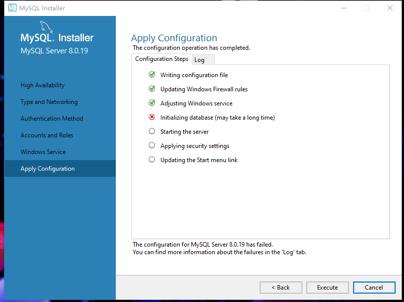
查看错误日志如下图所示。
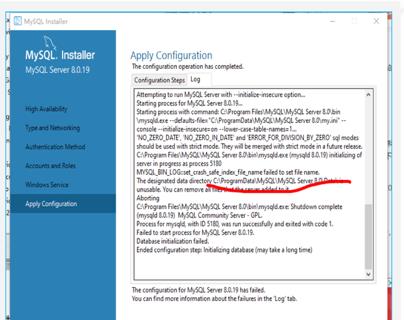
如果大家也碰到同样的问题,希望这个能给到你一定的帮助。
ps:如果红线位置是乱码的童鞋,引起错误的原因通常是计算机名为中文。只要把计算机名改为英文,再重新安装就可以了。
解决步骤
1. 打开MySQL数据目录
数据目录:C:\\ProgramData\\MySQL\\MySQL Server 8.0, 查看my.ini文件,如果c盘没有这个文件夹,就先打开C盘最上面有个查看——显示/隐藏选项卡上,勾选隐藏的项目你就能看见了。如下图所示。
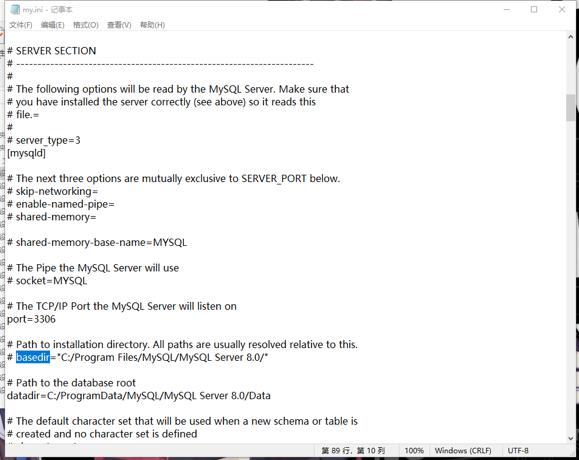
2. 执行初始化命令 mysqld --initialize --console
查看运行错误如下图。
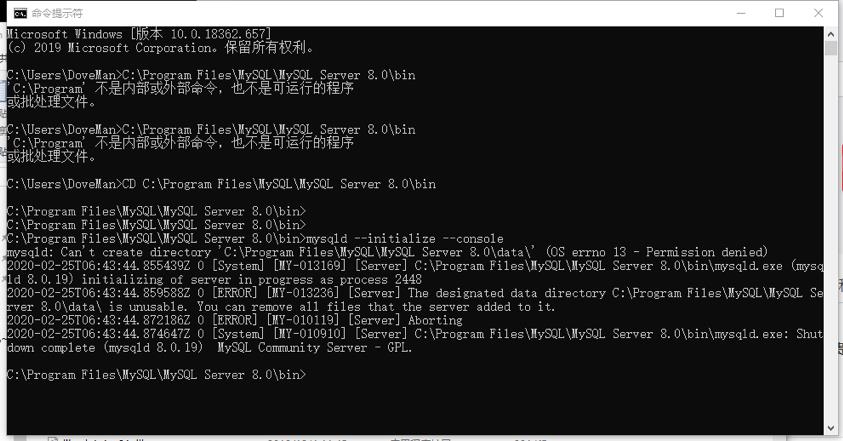
由错误提示可知:配置时系统没有按照my.ini配置文件中配置的data路径创建数据文件,而是使用的mysql的安装路径。
3. 查看mysql安装路径下有没有Data文件夹,如果没有该文件夹,我们就得自己创建一个,因为是自己创建的,所以我们给他写入的权限。
右击空白处创建文件夹,重命名Data后,右击文件夹属性——安全,点击 编辑,在 组或用户名框中选择Administrarors,勾选下方完全控制,Users也是如此。
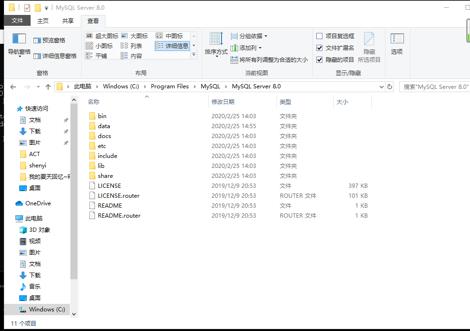
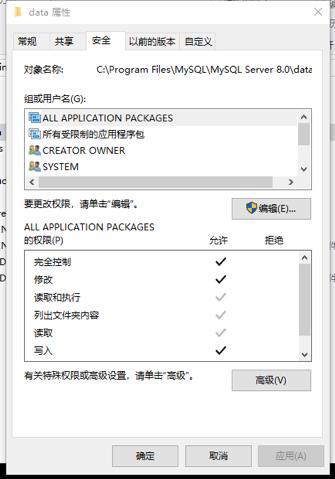
4. 再次执行初始化命令 mysqld --initialize --console
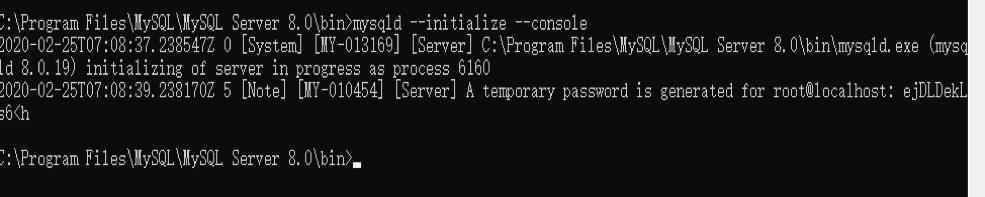
注意:记住第二行【Note】最后是初始密码。
5. 启动服务
按win + r快捷键输出 services.msc,看下你的MySQL服务,如果没有这个服务。
让我们回到命令指示符(用管理员权限打开),输入cd +文件路径,再输入mysqld –install。
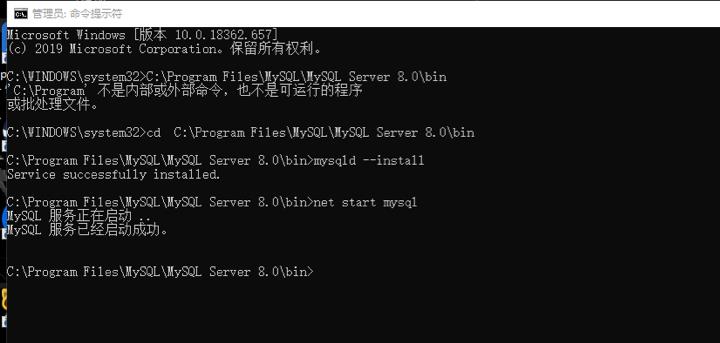
如果显示mysql服务启动成功,那么恭喜里了。不要关命令指示符。
6. 修改密码
我们还需要输入mysql -u root -p,然后输入我让你记住的初始密码,输完后,在输入 ALTER USER ‘root’@’localhost’ IDENTIFIED WITH mysql_native_password BY ‘(自己设置的密码)’;回车就好了。
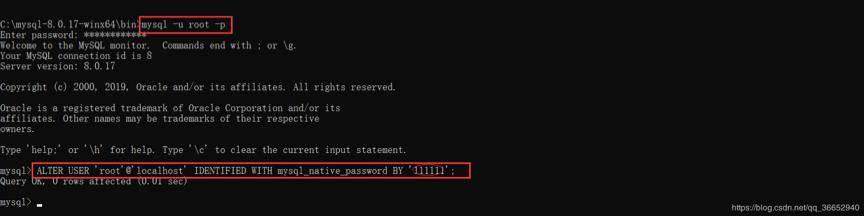
希望能帮助到你们,蟹蟹了!!!
最后,感谢童同学的助力,希望能帮助更多的小伙伴们!!
以上是关于安装MySQL8.0+,数据库初始化失败错误解决办法的主要内容,如果未能解决你的问题,请参考以下文章
windows10安装mysql8.0.19 报VCRUNTIME140_1.dll文件错误和启动错误的解决方法